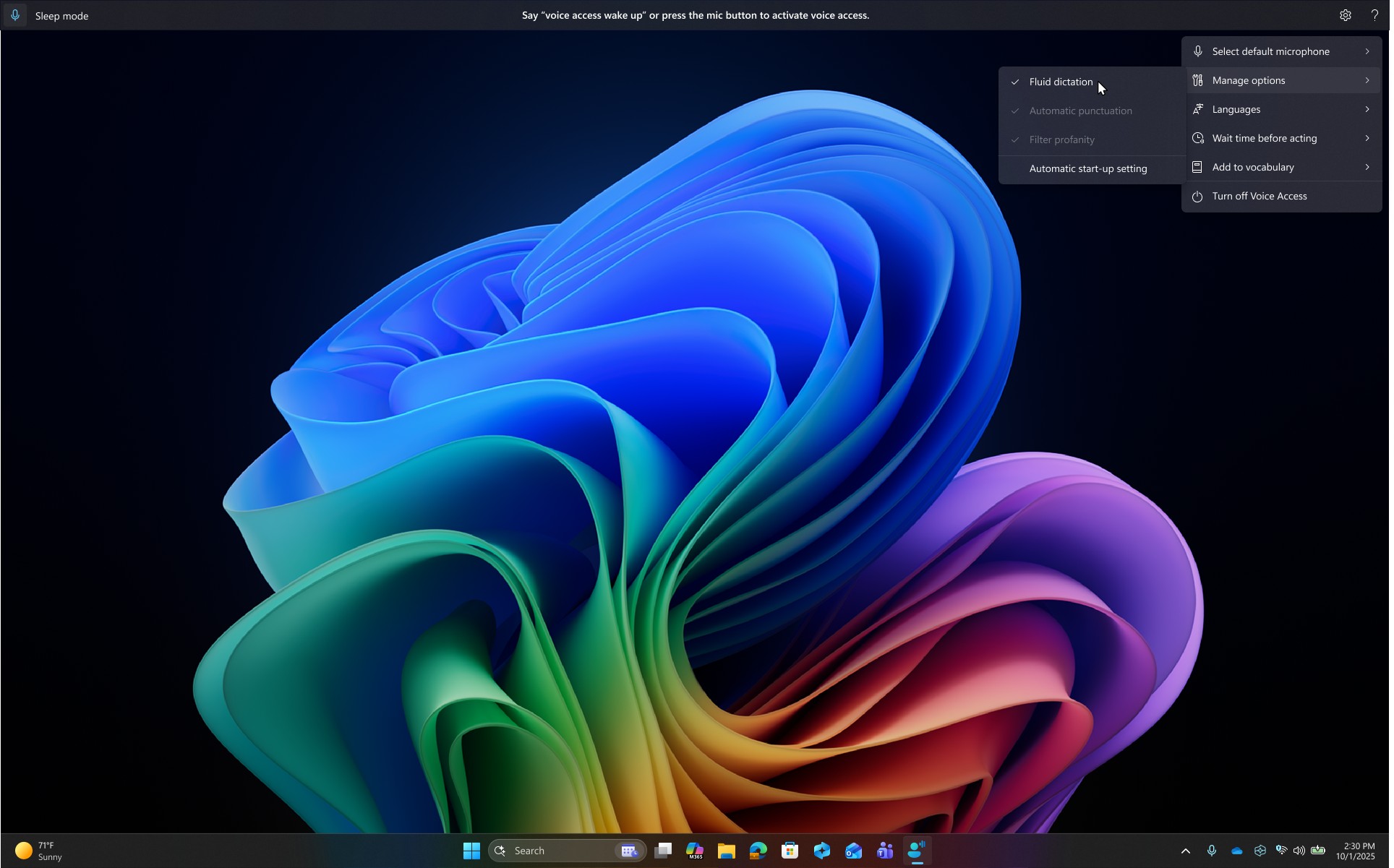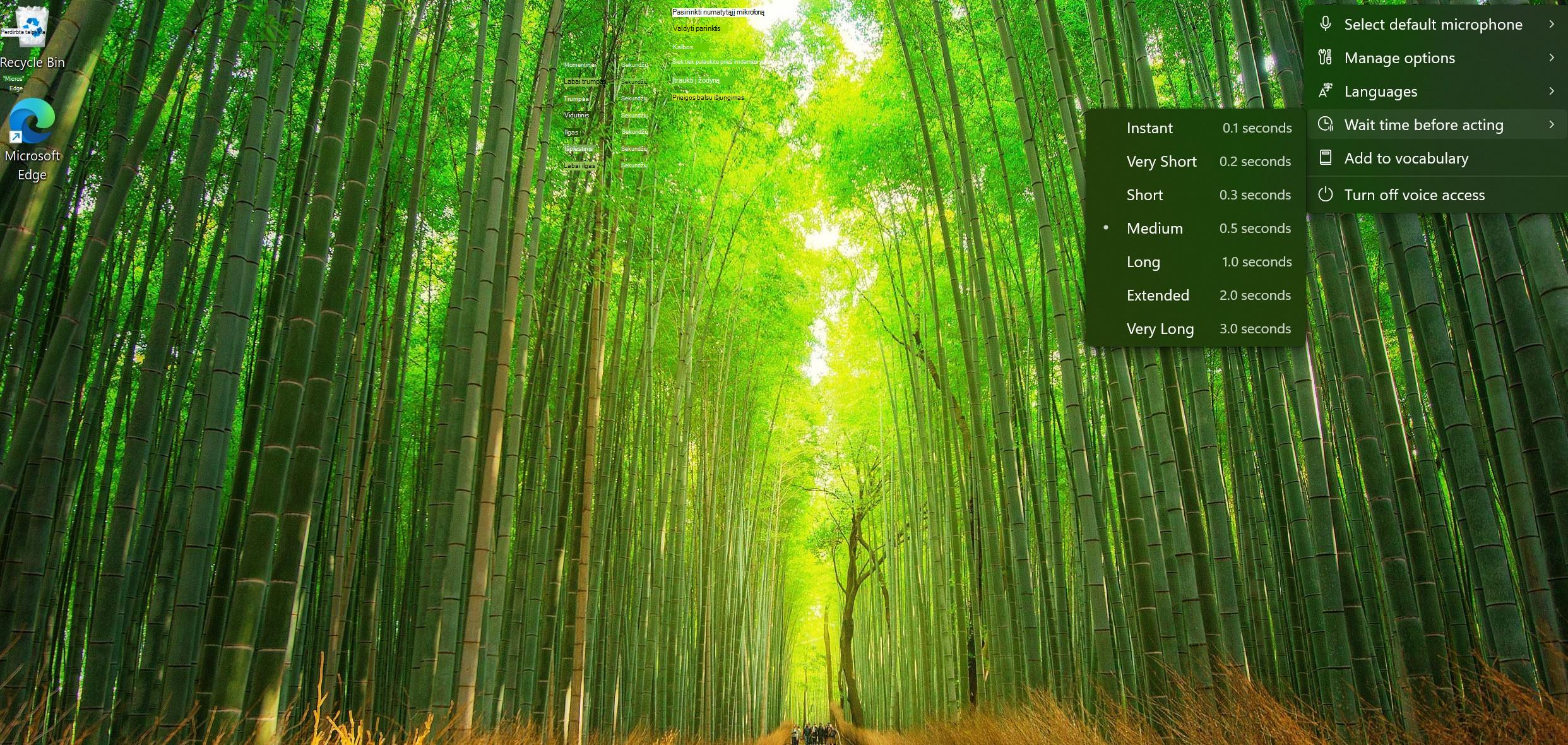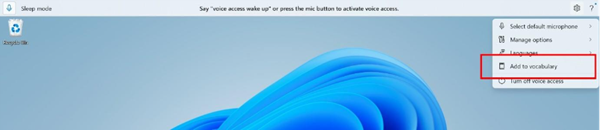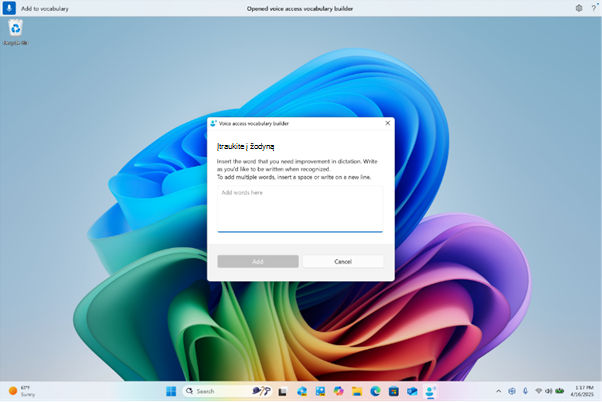Sužinokite apie naujausius pakeitimus ir patobulinimus, skirtus žmonėms, naudojantiems "Windows" balso prieigą kompiuteriui valdyti ir tekstui kurti balsu.
Šis straipsnis skirtas žmonėms, kurie nori valdyti savo kompiuterį ir kurti tekstą balsu naudodami „Windows“. Šis straipsnis yra „Windows“ pritaikymo neįgaliesiems palaikymoturinio dalis, kur galite rasti daugiau informacijos apie Windows pritaikymo neįgaliesiems funkcijas. Jei reikia bendrosios pagalbos, apsilankykite „Microsoft“ palaikymo pagrindiniame puslapyje.
Balso prieiga – tai „„Windows 11““ funkcija, leidžianti visiems, valdyti savo kompiuterį ir kurti tekstą tik balsu ir nenaudojant interneto ryšio. Pavyzdžiui, galite atidaryti ir perjungti programėles, naršyti internete ir skaityti bei kurti el. laiškus balsu. Daugiau informacijos rasite dalyje Balso prieigos naudojimas kompiuteriui valdyti ir teksto kūrimas balsu.
Balso prieiga pasiekiama „Windows 11“ 22H2 ir naujesnėse versijose. Daugiau informacijos apie „„Windows 11““ 22H2 naujas funkcijas ir kaip gauti naujinimą, žr. Kas nauja paskiausiuose „Windows“ naujinimuose. Nežinote, kurią Windows versiją naudojate? Žr.: Rasti „Windows“ versiją.
Kas nauja
Pristatome sklandų diktavimą balso prieigos srityje
Sklandus diktavimas yra nauja balso prieigos funkcija "Copilot" ir kompiuteriuose, todėl balsu pagrįstas diktavimas tampa sklandesnis ir išmanesnis. Jums kalbant, ji automatiškai taiso gramatiką, skyrybos ženklus ir užpildo žodžius, todėl nereikia redaguoti rankiniu būdu. Šią patirtį naudoja įrenginyje naudojami mažų kalbų modeliai (SLM), todėl pasirūpinkite greitu ir privačiu apdorojimu. Norėdami ją naudoti, paleiskite balso prieigą ir atlikite sąranką, jei esate vartotojas pirmą kartą. Skysčių diktavimas įjungtas pagal numatytuosius parametrus – galite jį patikrinti arba perjungti naudodami parametrų iškylantįjį meniu, esantį viršutiniame dešiniajame kampe, arba tiesiog ištarti "įjungti / išjungti skysčių diktavimą".
Jis veikia bet kokioje teksto programėlėje, bet yra išjungtas saugiuose laukuose, pvz., slaptažodžiuose arba PIN, kad būtų apsaugotas jūsų privatumas. Skysčių diktavimas balso prieigos srityje šiuo metu pasiekiamas visose anglų kalbos lokalėse ir yra pasiekiamas visuose "Copilot" ir kompiuteriuose.
Laukimo laikas prieš nustatant balso prieigą
Pristatome naują balso prieigos parametrą "Laukimo laikas prieš veikiant", leidžiantį vartotojams sukonfigūruoti delsą prieš vykdant balso komandą. Tai suteikia daugiau lankstumo vartotojams, turintiems skirtingus kalbėjimo modelius, kad būtų tiksliau atpažįstamas, kai kalbate lėtai arba greitai. Norėdami tai nustatyti, eikite į Balso prieigos parametrai> Prieš imdamiesi veiksmų palaukite ir pasirinkite geriausiai jūsų nuostatas atitinkančią parinktį.
Balso prieiga japonų kalba
Balso prieiga dabar palaiko japonų kalbos, todėl pritaikymas neįgaliesiems išplečiamas daugiau vartotojų. Dabar galite naršyti, diktuoti ir naudoti "Windows" naudodami balso komandas. Su šiuo naujinimu japonų kalbantys "Windows" vartotojai gali mėgautis laisvų rankų įranga ir balsu varomu kompiuteriu.
Papildomas lanksčių ir natūralių komandų palaikymas
Išleidome lankstesnį ir natūralesnį komandų vykdymą balso prieigos srityje "Copilot+" kompiuteriuose. Dabar balso prieiga supranta kelis esamos komandos variantus. Galite pasakyti:
-
"Ar galite atidaryti "Edge" programą"
-
"Switch to Microsoft Edge"
-
"Atidarykite "Edge" naršyklę"
Balso prieiga atpažins jūsų tikslą ir atitinkamai vykdys komandą. Daugiau nebesuderėtų prisiminti tikslios formuluotės – tiesiog kalbėkite lanksčiai!
Pasirinktinių žodžių įtraukimas į žodyną
Pristatėme galimybę įtraukti savo žodžius į žodyną balso prieigos srityje. Įtraukus savo žodžių, įskaitant sunkiai ištarti žodžius, į žodyną balso prieigos srityje, diktavimo tikslumas bus didesnis. Tai padidina tikimybę tiksliau atpažinti šiuos žodžius sukuriant šališkumą, kuris padeda balso prieigai geriau suprasti ir aktyviai suprasti konkretų žodyną. Ši funkcija bus pasiekiama visomis šiuo metu palaikomomis balso prieigos kalbomis.
Į žodyną galite įtraukti savo žodžių balso prieigos srityje keliais būdais:
-
Tiesiogiai iš balso prieigos parametrų> Įtraukti į žodyną.
-
Po žodžio rašybos naudojant komandą "Rašyba taisa" arba koregavus naudojant "Ištaisyti tai"
-
Bet kur, kai norite rankiniu būdu įtraukti žodį naudodami komandą "Įtraukti į žodyną".
Bendrieji naujinimai ir patobulinimai
-
Patobulintas taisymo patirties kandidatų sąrašas. Sąraše dabar pateikiami skirtingi pasiūlymų atvejai, pateikiama daugiau parinkčių vartotojui ir sumažinama būtinybė atnaujinti korpusą vėliau.
-
Išspręstos problemos, susijusios su prieiga balsu, kai sakoma, kad ji klausosi, bet nereaguoja.
-
Taip pat išspręstos problemos, kai aptikta 9001 klaidos būsena.
-
Problemos, kylančios paleidžiant & uždarant Diktorių balso komandomis, išspręstos.
Pastaba: Norėdami peržiūrėti balso prieigos naujinimų retrospektyvą, eikite į Balso prieigos naujinimų retrospektyva.
Taip pat žr.
Balso prieigos naudojimas kompiuteriui valdyti & tekstą balsu
Techninė pagalba klientams, turintiems negalią
„Microsoft“ nori, kad visiems klientams būtų kuo patogiau naudotis savo programine įranga. Jei turite negalią arba turite klausimų, susijusių su pritaikymu neįgaliesiems, susisiekite su Microsoft Disability Answer Desk techninės pagalbos. „Microsoft Disability Answer Desk“ palaikymo komanda apmokyta daugelio populiarių pagalbinių technologijų ir gali suteikti pagalbą anglų, ispanų, prancūzų kalba ir JAV ženklų kalba. Apsilankykite svetainėje „Microsoft Disability Answer Desk“ ir sužinokite kontaktinę informaciją jūsų regione.
Jei esate valstybinės įstaigos, komercinis ar įmonės vartotojas, susisiekite su įmonės neįgaliųjų aptarnavimo centru.